PROE实现中英文版共存
proe config 系统设置,集合的散件,供参考,配置方件中英文

在config里设置enable_absolute_accuracy yes,则当组件模型精度和参照模型精度之间存在差异时,程序会在将第一个参照模型添加到模具或铸造组件时通知用户。
可以设置NO,则无此出现。
PS:1,把你添加进去的参照模型的精度全部设置为一个绝对精度(编辑—》设置—》精度—》绝对精度)。
2,进入模块的时候记得要选毫米。
3,可以在Pro/e里使用Accuracy 命令来修改零件的精度。
在Config.pro内增加一参数“Enable_absolute_accuracy yes “,系统就会出现以下选项:Relative(相对精度),相对精度则为容许公差值与工件尺寸之比值如0.1/100=0.001 ;Absolute(绝对精度),绝对机度系指公差值(Tolerance) 如100±0.1mm中之公差值±0.1mm即为绝对精度。
在Pro/e里的相对精度Relative Accuracy 内订值为0.0012,(其范围为0.01到0.0001 )。
可以在Config.pro内增加一参数“accuracy_lower_bound 0.0001 ”(其范围为1.0000e-6 ~ 1.0000e-4) 其零件精度值要小于零件上的最短边与包容零件的长方体的最长边的比值。
以上供请参考。
十一)常用的一些选项前面已经提到config.pro有很多选项,但常用的选项并不多。
下面列举部分选项,并作简要说明,供大家参考。
menu_translation both——设置下拉菜单时为中英文双语菜单tol_mode nominal——设置显示的尺寸没有公差trail_dir D:\Program Files\trail——设置轨迹文件存放路径web_browser_homepage about:blank——设置浏览器首页为空白页drawing_setup_file D:\Program Files\peizhi\gb.dtl——设置工程图配置文件system_colors_file D:\Program Files\peizhi\syscol.scl——设置系统颜色配置文件pdf_use_pentable yes——设置输出PDF时使用系统线宽设置pro_format_dir D:\Program Files\peizhi\format——设置工程图格式文件路径template_solidpart D:\Program Files\peizhi\template\startpart.prt.5——设置零件模板template_designasm D:\Program Files\peizhi\template\startasm.asm.3——设置组件模板model_note_display no——设置注释不显示pro_unit_length unit_mm——设置长度缺省单位为mmpro_unit_mass unit_kilogram——设置质量缺省单位为kgpro_unit_sys mmks——设置缺省单位系统为mmks(毫米千克秒)bell no——关闭提示音default_dec_places 3——设置所有模型模式中非角度尺寸的缺省小数位数default_ang_dec_places 2——设置角度尺寸小数位数sketcher_dec_places 2——设置草绘时的尺寸小数位数default_draw_scale 1:1——设置工程图中缺省的绘图比例,即插入一般视图时默认为1比1save_drawing_picture_file embed——设置将图片嵌入工程图中,可以实现工程图打开时预览search_path_file D:\Program Files\peizhi\search.pro——设置搜索文件tangent_edge_display no——设置相切边不显示set_menu_width 12——设置下拉菜单的宽度intf_out_layer part_layer——设置图层方式(影响转CAD)dxf_export_mapping_file D:\Program Files\peizhi\dxf_export.pro——指定转CAD 的转换设置文件mdl_tree_cfg_file D:\Program Files\peizhi\tree.cfg——设置模型树配置文件allow_anatomic_features yes——设置自动再生特征text_height_factor 40——设置系统坐标及基准面显示的字体大小pro_note_dir D:\Program Files\peizhi\note——设置注释文件路径rename_drawings_with_object both——设置保存副本时自动复制与零件或组件相关的工程图use_8_plotter_pens yes——设置使用8笔(影响打印)mass_property_calculate automatic——设置质量自动计算format_setup_file D:\Program Files\peizhi\format.dtl——设置工程图格式文件的配置文件pro_symbol_dir D:\Program Files\peizhi\symbol——设置工程图用的符号tolerance_standard iso——设置公差标准为ISOpro_plot_config_dir D:\Program Files\peizhi\print_pcf——设置打印机打印样式文件路径pro_material_dir D:\Program Files\peizhi\material——设置材料库文件路径pen_table_file D:\Program Files\peizhi\table.pnt——设置打印线宽配置文件step_export_format ap214_cd——设置输出step格式文件时,保留原模型颜色dxf_out_scale_views yes——输出为DWG或DXF时不管工程图中的比例,自动重新缩放为1比1menu_translation both——设置下拉菜单时为中英文双语菜单tol_mode nominal——设置显示的尺寸没有公差trail_dir D:\Program Files\trail——设置轨迹文件存放路径web_browser_homepage about:blank——设置浏览器首页为空白页drawing_setup_file D:\Program Files\peizhi\gb.dtl——设置工程图配置文件system_colors_file D:\Program Files\peizhi\syscol.scl——设置系统颜色配置文件pdf_use_pentable yes——设置输出PDF时使用系统线宽设置pro_format_dir D:\Program Files\peizhi\format——设置工程图格式文件路径template_solidpart D:\Program Files\peizhi\template\startpart.prt.5——设置零件模板template_designasm D:\Program Files\peizhi\template\startasm.asm.3——设置组件模板model_note_display no——设置注释不显示pro_unit_length unit_mm——设置长度缺省单位为mmpro_unit_mass unit_kilogram——设置质量缺省单位为kgpro_unit_sys mmks——设置缺省单位系统为mmks(毫米千克秒)bell no——关闭提示音default_dec_places 3——设置所有模型模式中非角度尺寸的缺省小数位数default_ang_dec_places 2——设置角度尺寸小数位数sketcher_dec_places 2——设置草绘时的尺寸小数位数default_draw_scale 1:1——设置工程图中缺省的绘图比例,即插入一般视图时默认为1比1save_drawing_picture_file embed——设置将图片嵌入工程图中,可以实现工程图打开时预览search_path_file D:\Program Files\peizhi\search.pro——设置搜索文件tangent_edge_display no——设置相切边不显示set_menu_width 12——设置下拉菜单的宽度intf_out_layer part_layer——设置图层方式(影响转CAD)dxf_export_mapping_file D:\Program Files\peizhi\dxf_export.pro——指定转CAD 的转换设置文件mdl_tree_cfg_file D:\Program Files\peizhi\tree.cfg——设置模型树配置文件allow_anatomic_features yes——设置自动再生特征text_height_factor 40——设置系统坐标及基准面显示的字体大小pro_note_dir D:\Program Files\peizhi\note——设置注释文件路径rename_drawings_with_object both——设置保存副本时自动复制与零件或组件相关的工程图use_8_plotter_pens yes——设置使用8笔(影响打印)mass_property_calculate automatic——设置质量自动计算format_setup_file D:\Program Files\peizhi\format.dtl——设置工程图格式文件的配置文件pro_symbol_dir D:\Program Files\peizhi\symbol——设置工程图用的符号tolerance_standard iso——设置公差标准为ISOpro_plot_config_dir D:\Program Files\peizhi\print_pcf——设置打印机打印样式文件路径pro_material_dir D:\Program Files\peizhi\material——设置材料库文件路径pen_table_file D:\Program Files\peizhi\table.pnt——设置打印线宽配置文件step_export_format ap214_cd——设置输出step格式文件时,保留原模型颜色dxf_out_scale_views yes——输出为DWG或DXF时不管工程图中的比例,自动重新缩放为1比1ProE 配置文件生成器v1.1本程序用来生成ProE 的config.pro 配置文件。
proe小技巧
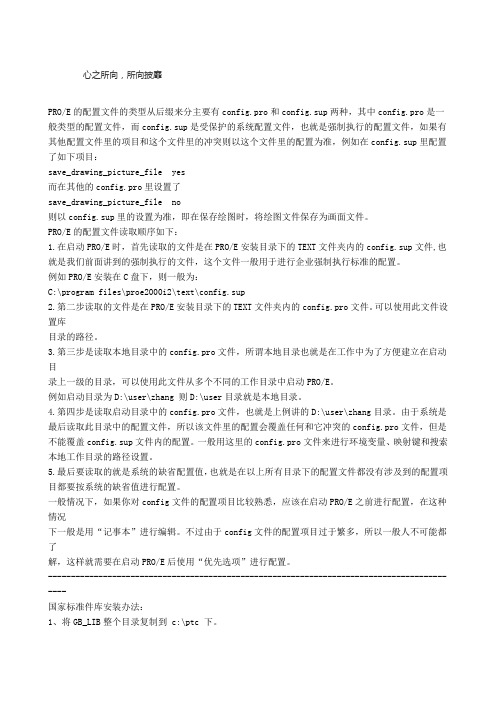
心之所向,所向披靡PRO/E的配置文件的类型从后缀来分主要有config.pro和config.sup两种,其中config.pro是一般类型的配置文件,而config.sup是受保护的系统配置文件,也就是强制执行的配置文件,如果有其他配置文件里的项目和这个文件里的冲突则以这个文件里的配置为准,例如在config.sup里配置了如下项目:save_drawing_picture_file yes而在其他的config.pro里设置了save_drawing_picture_file no则以config.sup里的设置为准,即在保存绘图时,将绘图文件保存为画面文件。
PRO/E的配置文件读取顺序如下:1.在启动PRO/E时,首先读取的文件是在PRO/E安装目录下的TEXT文件夹内的config.sup文件,也就是我们前面讲到的强制执行的文件,这个文件一般用于进行企业强制执行标准的配置。
例如PRO/E安装在C盘下,则一般为:C:\program files\proe2000i2\text\config.sup2.第二步读取的文件是在PRO/E安装目录下的TEXT文件夹内的config.pro文件。
可以使用此文件设置库目录的路径。
3.第三步是读取本地目录中的config.pro文件,所谓本地目录也就是在工作中为了方便建立在启动目录上一级的目录,可以使用此文件从多个不同的工作目录中启动PRO/E。
例如启动目录为D:\user\zhang 则D:\user目录就是本地目录。
4.第四步是读取启动目录中的config.pro文件,也就是上例讲的D:\user\zhang目录。
由于系统是最后读取此目录中的配置文件,所以该文件里的配置会覆盖任何和它冲突的config.pro文件,但是不能覆盖config.sup文件内的配置。
一般用这里的config.pro文件来进行环境变量、映射键和搜索本地工作目录的路径设置。
5.最后要读取的就是系统的缺省配置值,也就是在以上所有目录下的配置文件都没有涉及到的配置项目都要按系统的缺省值进行配置。
proe中英文对照

thread螺纹
shrinkwap收缩包络
advanced高级
conic surface and N-Sideed patch圆锥曲面和N侧曲面片
blend section to surfaces 将剖面混合到曲面
blend between surfaces在曲面间混合
Collision detection setting冲突检测设置
On demand及时
Distribute computing 分布式计算
Mapkeys映射键
Floating modules浮动模块
Auxiliary application 辅助应用程序
Server registry服务器注册表
perspective透视图
environment effect环境效果s
render control渲染控制
mesh surface网格曲面
model display模型显示
detum display基准显示
performance性能
visibility可见性
insert
corner chamfer拐角倒角
declare 声明
edit
regenerate 再生
custom regenerate 定制再生
undo deselect all 撤销
flip normal反向法向
instersect相交
merge 合并
pattern 阵列
project 投影
wrap包络
trim修剪
extend延伸
blend from file从文件混合
proe配置config更改保存

proe配置config更改保存proe 配置 config 更改保存也经历了改好了,重启又没用的尴尬。
今天搜到一贴子,觉得说的不错,上班去尝试下。
~~~~~~~~~~~~~~~~~~~~共享ingPROE的配置文件让不少初学者感到烦恼,尽管不少教材里都会提到关于PROE的配置文件。
但大多数显得过于理论化,而不便于初学者理解,可操作性不强。
本文力求以通俗的语言结合实际运用向大家介绍PROE的配置文件,希望能给各位带来帮助。
配置文件是PROE的一大特色,却也常常把初学者弄得一头雾水、云里雾里。
掌握各种配置文件的使用是很有好处的,可以提高工作效率、减少不必要的麻烦,也有利于标准化、团队合作等等。
同时也是从初学者到进阶提高的必经之路。
所以,还是要静下心来,好好看一看。
当然,我所说的掌握不是让你死记硬背,也不是让你记熟哪个选项起什么作用,哪个配置文件怎么做。
我们所要做的只是对各种配置文件的作用和基本使用方法要有所了解,然后根据自己的需求来做配置。
下面以proe wildfire3.0m120中文版为蓝本,(其实对于大多数版本都适用)依次为大家介绍以下内容:一、配置文件是什么东西?二、系统配置文件config.pro(一)config.pro文件在哪里?(二)config.pro文件怎样才起作用?(三)config.pro文件怎么编辑,怎么加选项?(四)关于config.pro中的快捷键(五)为什么有些选项设了还是不起作用?(六)怎么查找config.pro的选项?(七)别人说的选项我的怎么没有?(八)配置文件的加载顺序(九)为什么我的PROE 总是和别人不一样?总是莫名其妙的退出?(十)怎么用别人的config.pro文件?(十一)config.pro常用的一些选项一、配置文件是什么东西?首先,要建立一个概念,PROE里的所有设置,都是通过配置文件来完成的。
打个比方,在AUTO CAD里,新安装完软件后,我们就会把自己常用的一些工具条调出来,在窗口摆放好位置,设好十字光标大小,右键设置等等直到把整个AUTO CAD调成自己想要的样子,然后退出程序。
最全最详细Proe中英文翻译 drawing_dtl
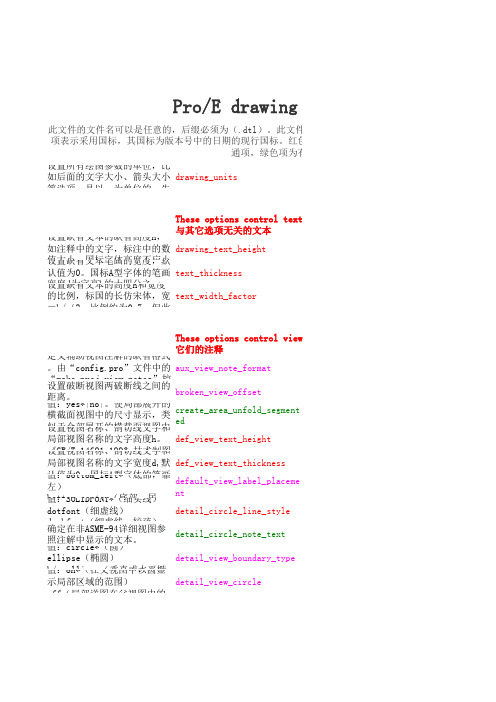
设置所有绘图参数的单位,比如后面的文字大小、箭头大小等选项,是以mm为单位的,先drawing_units设置缺省文本的缺省高度h,如注释中的文字,标注中的数值大小。
国标字体高度不应小drawing_text_height设置缺省文本笔画的宽度,默认值为0。
国标A型字体的笔画宽度d为字高h的十四分之一;text_thickness设置缺省文本的高度h和宽度的比例,标国的长仿宋体,宽=h/√2,比例约为0.7,但此text_width_factor定义辅助视图注解的缺省格式。
由“config.pro”文件中的“make_proj_view_notes”控aux_view_note_format设置破断视图两破断线之间的距离。
broken_view_offset值:yes*|no|。
使局部展开的横截面视图中的尺寸显示,类似于全部展开的横截面视图中create_area_unfold_segment ed设置视图名称、剖切线文字和局部视图名称的文字高度h。
《GB/T 14691-1993 技术制图def_view_text_height设置视图名称、剖切线文字和局部视图名称的文字宽度d,默认值为0。
国标A型字体的笔画def_view_text_thickness值:bottom_left*(底部,靠左)bottom_center(底部,居default_view_label_placeme nt值:SOLIDFONT*(细实线)dotfont(细虚线)dashfont(细虚线,较疏)detail_circle_line_style确定在非ASME-94详细视图参照注解中显示的文本。
detail_circle_note_text值:circle*(圆)ellipse(椭圆)h/v_ellipse(垂直或水平椭detail_view_boundary_type值:on*(在父视图中以圆显示局部区域的范围)off(局部详图在父视图中的detail_view_circlePro/E drawing .dThese options control text n与其它选项无关的文本These options control views它们的注释此文件的文件名可以是任意的,后缀必须为(.dtl)。
中英文ProE 界面设置

《设置Pro/E中英文用户界面》
如果我们想在ProE 界面中切换使用中英文,可使用以下方法。
(首先确认安装时选择了中文包,假设中文界面为缺省语言环境配置;)
1.找到ProE 的安装目录下BIN子目录下的两个启动文件,通常是“proe‐1.bat”
和“proe‐1.psf”;
2.复制这两个文件,分别命名为“proe‐2.bat”和“proe‐2.psf”;
3.编辑“proe‐1.psf”文件,将 “DESC=Pro/ENGINEER(缺省)” 改为
“DESC=Pro/ENGINEER(中文)”;
4.编辑“proe‐2.psf”文件,将 “DESC=Pro/ENGINEER(缺省)” 改为
“DESC=Pro/ENGINEER(英文)”;并添加行“ENV=PRO_LANG=eng”
5.编辑“proe‐2.bat”文件,将“… \bin\proe1.psf" 改为 “…\bin\proe2.psf".
6.保存所有的修改(注:在win7 或vista 系统下,用管理员身份运行
“notepad.exe”才能保存文件)
7.启动ProE, 将提示选择语言种类。
PROE安装方法

注:“H:\proe2001\ptchelp2001”为帮助文件的路径。
“帮助”打开的速度可能慢,请等待。
这样,您就可以使用“帮助”了。
23:在任意地方新建一个文本文件,输入以下内容:MENU_TRANSLATION BOTH(大小写都可以)
然后重命名为CONFIG.SUP(注意:不是CONFIG.SUP.TXT),并将它拷到\proe2001\text下。如果您觉得下拉采单不够宽,可以在CONFIG.SUP文件中再加入一句:SET_MENU_WIDTH 15(15表示宽度,大小由您自己决定)。
6:安装目录不能有空格(就是说不能装在Program Files下),选择“简体中文”
7:进入“指定许可证服务器”界面。
把解密文件拷到硬盘,生成许可证(.dat文件)。
注意:必须在确保网卡安装成功的前提下再生成license.dat,否则license.dat无效。
(为了照顾些实在是“不懂”的朋友,其具体方法是:把解密文件夹“crack”拷到硬盘上,运行里面的lndptc.exe,就会有license.dat啦!)
至此,ProE2001中英文对照版安装完毕。
如果想用英文版,把先前新建的那个环境变量“LANG”、“CHS”删除即可。
有些网友说把MENU_TRANSLATION BOTH改成MENU_TRANSLATION NO就为英文版,改为YES就是中文版,但本人尝试的结果是:改成NO后只是右边的命令菜单变成英文,主窗口还是中文的,也就是说MENU_TRANSLATION这个命令只对右边的命令菜单起作用,如果想用全英文的,还是得把环境变量“LANG”、“CHS”删除。
三个文件中含有Modification.VBS.Crystal.4235病毒,安装后请大家把它们压缩改名吧。(是不是病毒我不清楚,是正版“金山毒霸”说的!)
Proe中英文对照

当你E文不好,学习资料却是E文的,怎么办?请看下面:对于一般的多语言版PROE而言:menu_translatyes, no在运行pro/en的非英语版本时,指定莱单显示的语种,yes-使用本地语言no-使用英语,both-使用本地语言和英语两种语言(双语莱单),公制模板的设置pro/e 2001的缺省模板是英制,而我们习惯用公制环境来设计,每次新建文件得重选模板很烦人。
在CONFIG.PRO中加 template_solidpart -->mmns_part_solid 缺省模板就变成公制了!以此类推,其它为:template_mfgmold mmns_asm_design.asmtemplate_sheetmetalpart mmns_part_sheetmetal.prttemplate_designasm mmns_asm_design.asm爽吧?display_planes yes, no控制基准平面的显示。
要控制基准平面标签的显示,可设置配置选项display_plane_tags。
yes - 显示基准平面。
no - 不显示基准平面。
display_plane_tags yes, no控制基准平面标签的显示。
yes - 显示基准平面标签。
no - 不显示基准平面标签启动PRO/E后,生成“trail"文件的处理这是pro/e的自动保存文件,很重要。
你可以重新创建一个文件夹,把他放进去。
设置方法:在C:下建立TEMP目录;只要在config.pro文件中加入TRAIL_DIR C:\TEMP就行了。
要打开这类文件,所使用的方法是:在MS-DOS下打入命令:copy trail*.txt.* data.txt即可也可以在WINDOWS环境中—打开方式——选择记事本打开set_menu_width 整数(范围是8-20)(*8)根据所显示的字符控制菜单宽度。
缺省为8,并可在字符8和20之间指定菜单宽度。
Proe的中文显示与输入

的后面加入如下几行:
aux_font 2 leroy
aux_font 3 cal_alf
aux_font 4 cal_grek
msg_translation no
help_translation no
dialog_translation no
menu_translation no
5.由于Proe能够使用TrueType字体,所以,可以将系统中的simhei.ttf
(黑体字)、simfang.ttf(仿宋)等字体拷贝到\Proe2001\text\目录下。在使用
时,可以在font选项中直接选取。
---------------------------------------------------------------------------------------------
操作步骤:
1.拷贝中文字体文件*.fnt及其索引文件*.ndx至 \proe20001\text\usascii\目录中。
中文字体文件 索引文件
chfnt.fnt allfonts.ndx font.ndx
设置!设置方法:2000i是在proe2000i.bat中加入 Set LANG=Chinese ;
2000i2和2001是在系统属性里加入环境变量 lang=chs
4.如果proe安装的是中文版本,又想使用纯英文的界面,同时还onfig.pro中加入下面几行命令:
chfntf.fnt chfnt.ndx chfntf.ndx
chfnth.fnt chfnth.ndx
chfntk.fnt chfntk.ndx
注:以上步骤在三个版本的proe中均试行通过。
PROE各命令的中英文对照
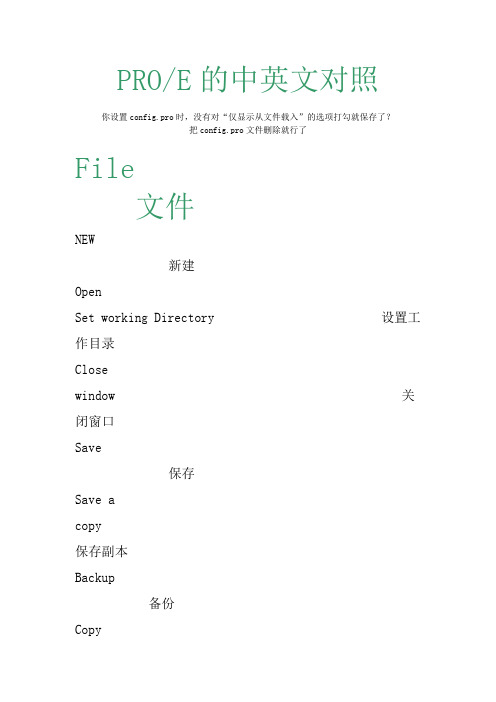
PRO/E的中英文对照你设置config.pro时,没有对“仅显示从文件载入”的选项打勾就保存了?把config.pro文件删除就行了File文件NEW新建OpenSet working Directory 设置工作目录Closewindow 关闭窗口Save保存Save acopy保存副本Backup备份Copyfrom复制自Integrate集成Rename重命名Erase→Current拭除→当前Notdisplayed 不显示Del ete→old versions删除→旧版本Allversions 所有版本Instance ope rations→Update index实例操作→更新索引Accelerator options 加速器选择Declare声明Print打印Send to→Mail recipient(as attachment) 发送至→作为附件发送给收件人Mail recipient(as link) 作为链接发给收件人Exit退出Edit编辑Regenerate再生Copy复制Mirror镜像Move移动Flipnormal反向法向Fill填充Intersect相交Merge合并Pattern阵列Warp投影Trim修剪Extend延伸Offset偏移Thicken加厚Solidify实体化Suppress隐含Resume恢复Delete删除Properties属性Setup设置Reference参照Definition定义Pattentable阵列Scalemodel缩放模型Featureoperations特征操作Select-preferences选取→优选项Deselectall 取消选取全部Fine查找Hyperlink超级链接View视图Repaint重画Shade着色Orientation-Standard orientation 方向→标准方向Previous上一个Refit重新调整Reorient重定向Viewmode 视图模式Viewtype 视图类型Visibility-hide可见性→隐藏Unhide取消隐藏Unhideall 全部取消隐藏ViewManager视图管理Color andappearance颜色和外观Modelsetup-light模型设置→光源Perspective透视图Roomeditor 房间编辑Rendercontrol 渲染控制AnalysisDisplay 分析显示Meshsurface 网格曲面Display setting-model display 显示设置→模型显示Datumdisplay 基准显示Performance性能Visibilities可见性Systemcolors 系统颜色Insert插入Hole孔Shell壳Rib筋Draft拔模Round倒圆角Chamfer- Edgechamfer 倒圆角→边倒角Cornerchamfer 拐角倒角Extrude拉伸Revolve旋转Sweep-Protrusion扫描→伸出项ThinProtrusion 薄板伸出项Cut切口Thincut薄板切口Surface曲面Surfacetrim 曲面修剪Thin surfacetrim 薄板曲面修剪Blend-Protrusion混合→伸出项ThinProtrusion 薄板伸出项Cut切口Thincut薄板切口Surface曲面Surfacetrim 曲面修剪Thin surfacetrim 薄板曲面修剪Swept blend- Protrusion 混合扫描→伸出项ThinProtrusion薄板伸出项Cut切口Thincut薄板切口Surface曲面Surfacetrim曲面修剪Thin surfacetrim 薄板曲面修剪Helical sweep- Protrusion 螺旋扫描→伸出项ThinProtrusion薄板伸出项Cut切口Thincut薄板切口Surface曲面Surfacetrim曲面修剪Thin surfacetrim 薄板曲面修剪Modeldatum-plane模型基准→平面Axis轴Point-point点→点Sketched草绘的Offset coordinatesystem 偏移坐标系Field域Coordinatesystem坐标系Default coordinatesystem 缺省坐标系SketchedCurve草绘曲线Curve曲线Analysis分析Evaluate估算Reference参照Graph图形Ribbon带Offsetplanes偏移平面Cosmetic-thread修饰→螺纹Sketch草绘Groove凹槽Ecadarea。
PROE中英文双显示设置
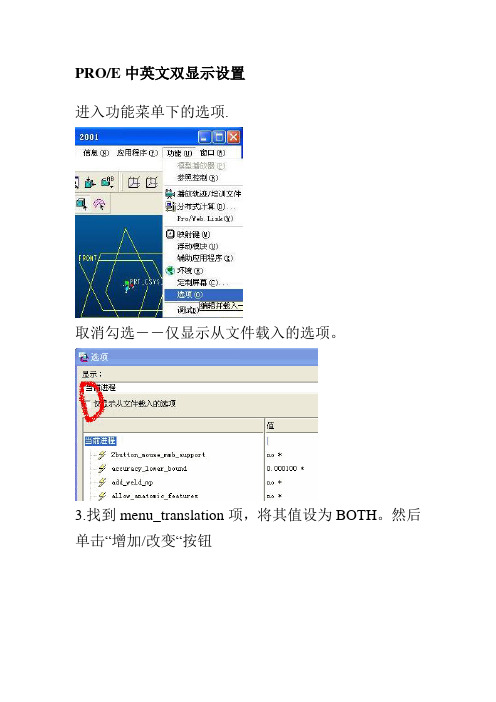
PRO/E中英文双显示设置进入功能菜单下的选项.取消勾选--仅显示从文件载入的选项。
3.找到menu_translation项,将其值设为BOTH。
然后单击“增加/改变“按钮4.单击另存为按钮。
将”current_session“改为”config“ 单击"OK"保存CONFIG.PRO文件.5.查找保存好的CONFIG.PRO文件.在哪里?选中桌面上PROE启动图标,右击>>属性。
起始位置下的文件夹就是CONFIG.PRO文件所在地6.打开CONFIG.PRO文件(用写字板打开<默认>)7.找到menu_translation both>>>>>选中>>>>>ctrl+X(剪切)>>>>>ctrl+A(选中所有)>>>>>Delete(删除所有)>>>>ctrl+V(粘贴menu_translation both)>>>>>点击保存按钮进行存档重新启动PROE>>>>>大功告成!!!第6和第7步可以省略,查看一下config.pro文件的扩展名即可以后要设置单位什么的。
直接在选项里面增加就是啦config.pro相关1.在启动PRO/E时,首先读取的文件是在PRO/E安装目录下的TEXT文件夹内的config.sup文件,也就是我们前面讲到的强制执行的文件,这个文件一般用于进行企业强制执行标准的配置。
例如PRO/E安装在C盘下,则一般为:C:\programfiles\proe2000i2\text\config.sup2.第二步读取的文件是在PRO/E安装目录下的TEXT 文件夹内的config.pro文件。
可以使用此文件设置库目录的路径。
proe中英文法2

工具---选项---MENU_TRANSIATION----BOTH----保存---文件名改为CONFIG.PRO可存放在TXIT文件下中英文版如果想用英文版,把先前新建的那个环境变量“LANG”、“CHS”删除即可好像也可以在BIN下或桌面上做两个快捷方式一个中文的一个英文的——————两全其美proe_config配置中文解释1[信息来源:2010-3-3]关于配置文件选项为配置文件输入所需的设置,可以预设环境选项和其它全局设置。
要设置配置文件选项,使用“选项”对话框(“实用工具”>“选项”)。
本帮助模块含有一个按字母顺序显示每一选项或相关选项组的配置选项列表:·配置选项名称。
·相关变量或值。
选项的缺省值显示为斜体。
·简单说明。
accuracy_lower_bound 数值(在1.0e-6和1.0e-4之间)输入一个精确值来覆盖缺省下限0.0001。
上限固定为0.01add_java_class_path <搜索路径>此选项涉及到有关java环境变量classpath的选项值,它用于查找j-link程序中使用的类。
可在同一行上指定多个搜索路径,在unix中用“:”隔开,在windows nt中用“;”隔开。
设定此选项后,启动第一个j-link应用程序时才会生效add_weld_mp yes, noyes - 系统在计算质量属性时,包括焊接。
no - 系统在计算质量属性时,排除焊缝。
allow_anatomic_features yes, no将此配置文件现象设置为yes,使得下列选项可用:“扭曲”菜单中:“局部拉伸”、“半径圆顶”、“截面圆盖”、“耳”、“唇”。
“实体”菜单中:“开槽”、“轴肩”、“凸缘”、“ 退刀槽”。
“基准”菜单中:“计算”。
allow_cycle_optimize yes, no在18.0以前的版本中,有一个孔加工序列参数,允许用户优化孔加工序列cl-数据的循环输出。
PROE菜单怎么样设置成汉英双语显示
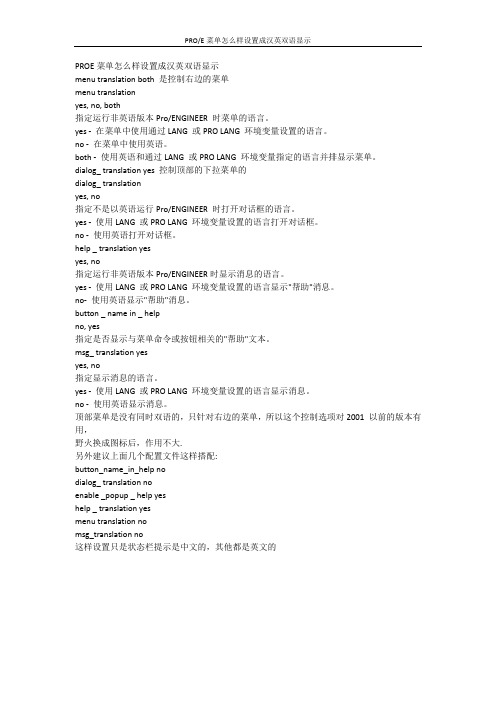
PRO/E菜单怎么样设置成汉英双语显示PROE菜单怎么样设置成汉英双语显示menu translation both 是控制右边的菜单menu translationyes, no, both指定运行非英语版本Pro/ENGINEER 时菜单的语言。
yes - 在菜单中使用通过LANG 或PRO LANG 环境变量设置的语言。
no - 在菜单中使用英语。
both - 使用英语和通过LANG 或PRO LANG 环境变量指定的语言并排显示菜单。
dialog_ translation yes 控制顶部的下拉菜单的dialog_ translationyes, no指定不是以英语运行Pro/ENGINEER 时打开对话框的语言。
yes - 使用LANG 或PRO LANG 环境变量设置的语言打开对话框。
no - 使用英语打开对话框。
help _ translation yesyes, no指定运行非英语版本Pro/ENGINEER时显示消息的语言。
yes - 使用LANG 或PRO LANG 环境变量设置的语言显示"帮助"消息。
no- 使用英语显示"帮助"消息。
button _ name in _ helpno, yes指定是否显示与菜单命令或按钮相关的"帮助"文本。
msg_ translation yesyes, no指定显示消息的语言。
yes - 使用LANG 或PRO LANG 环境变量设置的语言显示消息。
no - 使用英语显示消息。
顶部菜单是没有同时双语的,只针对右边的菜单,所以这个控制选项对2001 以前的版本有用,野火换成图标后,作用不大.另外建议上面几个配置文件这样搭配:button_name_in_help nodialog_ translation noenable _popup _ help yeshelp _ translation yesmenu translation nomsg_translation no这样设置只是状态栏提示是中文的,其他都是英文的。
PROE命令的中英文对照
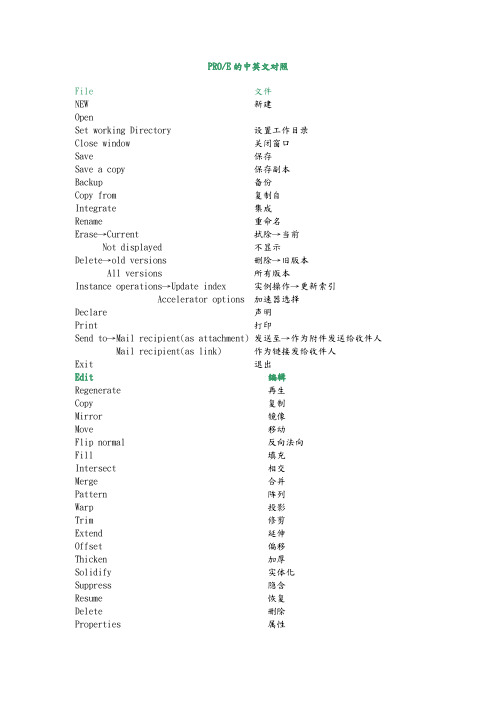
PRO/E的中英文对照File 文件NEW 新建OpenSet working Directory 设置工作目录Close window 关闭窗口Save 保存Save a copy 保存副本Backup 备份Copy from 复制自Integrate 集成Rename 重命名Erase→Current拭除→当前Not displayed 不显示Del ete→old versions删除→旧版本All versions 所有版本Instance ope rations→Update index实例操作→更新索引Accelerator options 加速器选择Declare 声明Print 打印Send to→Mail recipient(as attachment) 发送至→作为附件发送给收件人Mail recipient(as link) 作为链接发给收件人Exit 退出Edit 编辑Regenerate 再生Copy 复制Mirror 镜像Move 移动Flip normal 反向法向Fill 填充Intersect 相交Merge 合并Pattern 阵列Warp 投影Trim 修剪Extend 延伸Offset 偏移Thicken 加厚Solidify 实体化Suppress 隐含Resume 恢复Delete 删除Properties 属性Setup 设置Reference 参照Definition 定义Patten table 阵列Scale model 缩放模型Feature operations 特征操作Select-preferences 选取→优选项Deselect all 取消选取全部Fine 查找Hyperlink 超级链接View 视图Repaint 重画Shade 着色Orientation-Standard orientation 方向→标准方向Previous 上一个Refit 重新调整Reorient 重定向View mode 视图模式View type 视图类型Visibility-hide 可见性→隐藏Unhide 取消隐藏Unhide all 全部取消隐藏View Manager 视图管理Color and appearance 颜色和外观Model setup-light 模型设置→光源Perspective 透视图Room editor 房间编辑Render control 渲染控制Analysis Display 分析显示Mesh surface 网格曲面Display setting-model display 显示设置→模型显示Datum display 基准显示Performance 性能Visibilities 可见性System colors 系统颜色Insert 插入Hole 孔Shell 壳Rib 筋Draft 拔模Round 倒圆角Chamfer- Edge chamfer 倒圆角→边倒角Corner chamfer 拐角倒角Extrude 拉伸Revolve 旋转Sweep-Protrusion 扫描→伸出项Thin Protrusion 薄板伸出项Cut 切口Thin cut 薄板切口Surface 曲面Surface trim 曲面修剪Thin surface trim 薄板曲面修剪Blend- Protrusion 混合→伸出项Thin Protrusion 薄板伸出项Cut 切口Thin cut 薄板切口Surface 曲面Surface trim 曲面修剪Thin surface trim 薄板曲面修剪Swept blend- Protrusion 混合扫描→伸出项Thin Protrusion 薄板伸出项Cut 切口Thin cut 薄板切口Surface 曲面Surface trim 曲面修剪Thin surface trim 薄板曲面修剪Helical sweep- Protrusion 螺旋扫描→伸出项Thin Protrusion 薄板伸出项Cut 切口Thin cut 薄板切口Surface 曲面Surface trim 曲面修剪Thin surface trim 薄板曲面修剪Model datum-plane 模型基准→平面Axis 轴Point-point 点→点Sketched 草绘的Offset coordinate system 偏移坐标系Field 域Coordinate system 坐标系Default coordinate system 缺省坐标系Sketched Curve 草绘曲线Curve 曲线Analysis 分析Evaluate 估算Reference 参照Graph 图形Ribbon 带Offset planes 偏移平面Cosmetic-thread 修饰→螺纹Sketch 草绘Groove 凹槽Ecad area ECAD区域Style 造型Restyle 重新造型Facet feature 小平面分析Warp 扭曲Independent Geometry 独立几何User define feature 用户定义特征Share data-from flile 共享数据→自文件Publish geometry 发布几何Copy geometry 从其他模型复制几何Shrink warp from other model 从其他模型收缩包络Merge from other model 从其他模型合并Cut out from other model 从其他模型切口Inheritance from other model 继承自其它模型Advanced-conic surfaces and N-sided patch 高级→圆锥曲面和N侧曲面片Blend section to surface-Protrusion 从剖面混合到曲面→伸出项Cut 切口Surface 曲面Surfacetrim 曲面修剪Blend between surfaces–protrusion 从曲面间混合→伸出项Cut 切口Surface 曲面Blend from file- protrusion 伸出项Thin Protrusion 薄板伸出项Cut 切口Thincut 薄板切口Surface 曲面Surfacetrim 曲面修剪Thinsurfacetrim 薄板曲面修剪Blend tangent to surface 将切面混合到曲面Surface free form 曲面自由形状Vertex round 顶点倒圆角Silhouette trim 侧面影像修建Local push 局部推拉Radius dome 半径圆顶Section dome 剖面圆顶Solid free form 实体自由形状Toroidal bend 环形折弯Spinal bend 骨架折弯Flatten quilt 展开面组Bend solid 折弯实体Pipe 管道Shafe 轴Lip 唇Flange 法兰Neck 环形槽Ear 耳Slot 槽Analysis 分析Measure 测量Model analysis 模型分析Curve analysis 曲线分析Surface analysis 曲面分析Mechanica analysis 机械分析Excel analysis Excel分析User-defined analysis 用户定义分析Sensitivity analysis 敏感分析Feasibility/optimization 可行性/优化Multi-objectiondesignstudy 多目标设计研究Model check-MCMc regenRule checkGeomintegrity checkCompare part-by feature 比较零件→按特征Bygeometry 按几何Info 信息Geometry checks 几何检查Feature 特征Model 模型Global reference viewer 全局参考查看器Parent/child 父项/子项Relations and parameters 关系与参数Switch dimensions 切换尺寸Feature list 特征列表Model size 模型大小Audit trail 审计追踪Session info-object list 进程信息→对象列表Messagelog 消息日志Date and time 日期与时间Applications 运用程序Standard 标准Sheetmetal 钣金Legacy 继承Mechanica 机械Plastic advisor 朔性顾问Mold/casting 模具/制造Conference 会议Tool 工具Relations 关系Parameters 参数Family table 族表Program 程序UDF library UDF库Model player 模型播放器Model sectioning 模型剖解Assembly setting –reference control 组件设置→参照控制Play trail/training file 播放跟踪/培训文件Distributed computing 分布式计算Pro/web.link-set Access permissions →设置访问权限Release license 发放许可证Mapkeys 映射件Floating modules 浮动模块Auxiliary applications 辅助运用程序Environment 环境Server registry 服务器注册表Customize screen 定制屏幕Options 选项Debug 调试Window 窗口Activate 激活New 新建Close 关闭Open system window 打开系统窗口Maximize 最大化Restore 恢复Default size 缺省尺寸Help 帮助Help center 帮助中心What’s thisRelease notes 版本说明Technical support info 技术支持信息About Pro/Engineer。
ProE Creo简体中文繁体中文英文不同版本同时运行方法

1:在PROE或者是CREO安装目录下找到相应bat文件例如:CREO2.0文件路径:D:\Creo 2.0\Parametric\bin\parametric.batPROE4.0文件路径:D:\Program Files\proeWildfire 4.0\bin\proe1.bat(粉红色内容为改为你自己电脑中其安装路径,每个人的可能都不一样)2:右键打开方式记事本例如:CREO2.0中内容如下:@echo offset lang=chs"D:\Creo 2.0\Parametric\bin\parametric.exe" "D:\Creo 2.0\Parametric\bin\parametric.psf" %*红色内容为要增加的set lang=chs表示为简体中文,表示为set lang=cht繁体中文,表示为set lang=eng英文。
(注意其中SET后的空格)保存OK3:可以复制这个BA T文件后,分别保存为chs,cht,eng三个版本。
4:分别发送个三个版本的bat文件到桌面快捷方式,可以重新命名,以后要分别打三个版本,对应双击点开就行,当然也可以同时运行三个不同的语言版本注:此方法的好处是不用在环境变量改lang值,就可以实现想要的语言版本。
可以同时运行PROE&CREO各个不同版本(首先保证你安装的版本带有这三个语言包)END只是电脑桌面的图标可以看着不太习惯,是BA T文件的图标,各位大侠如果看到这个图标不爽可以自己手动去改。
(别说你不行,也不要说你不会)如下图示例,不同版本&不同语言,同时运行:BY小江。
Proe模板设置
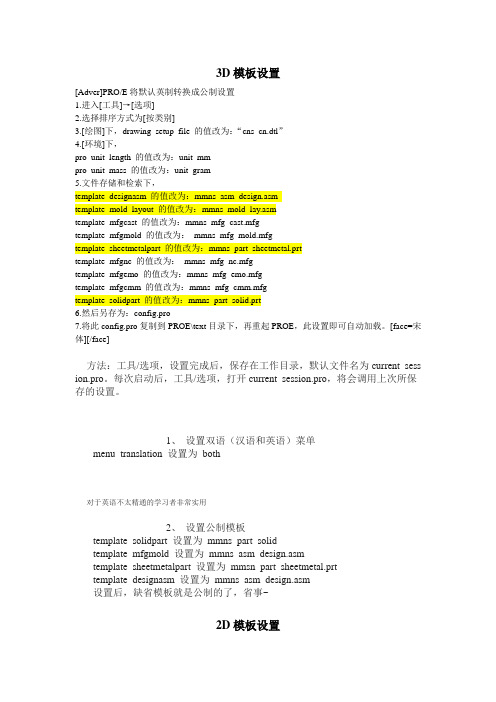
3D模板设置[Adver]PRO/E将默认英制转换成公制设置1.进入[工具]→[选项]2.选择排序方式为[按类别]3.[绘图]下,drawing_setup_file 的值改为:“cns_cn.dtl”4.[环境]下,pro_unit_length 的值改为:unit_mmpro_unit_mass 的值改为:unit_gram5.文件存储和检索下,template_designasm 的值改为:mmns_asm_design.asmtemplate_mold_layout 的值改为:mmns_mold_lay.asmtemplate_mfgcast 的值改为:mmns_mfg_cast.mfgtemplate_mfgmold 的值改为:mmns_mfg_mold.mfgtemplate_sheetmetalpart 的值改为:mmns_part_sheetmetal.prttemplate_mfgnc 的值改为:mmns_mfg_nc.mfgtemplate_mfgemo 的值改为:mmns_mfg_emo.mfgtemplate_mfgcmm 的值改为:mmns_mfg_cmm.mfgtemplate_solidpart 的值改为:mmns_part_solid.prt6.然后另存为:config.pro7.将此config.pro复制到PROE\text目录下,再重起PROE,此设置即可自动加载。
[face=宋体][/face]方法:工具/选项,设置完成后,保存在工作目录,默认文件名为current_sess ion.pro。
每次启动后,工具/选项,打开current_session.pro,将会调用上次所保存的设置。
1、设置双语(汉语和英语)菜单menu_translation 设置为both对于英语不太精通的学习者非常实用2、设置公制模板template_solidpart 设置为mmns_part_solidtemplate_mfgmold 设置为mmns_asm_design.asmtemplate_sheetmetalpart 设置为mmsn_part_sheetmetal.prttemplate_designasm 设置为mmns_asm_design.asm设置后,缺省模板就是公制的了,省事~2D模板设置用户安装完PROE之后,系统在PROE\text\目录下提供9个工程图配置文件,其中prodetail.dtl 为系统默认的配置文件,用户要配置prodetail.dtl需要另行配置才能满足我们国家规定的要求在工程图选项里点文件-属性-绘图选项我一般要改几个东西。
PROE中文版英文版并存配置方法

P R O E中文版英文版并存配置方法-CAL-FENGHAI.-(YICAI)-Company One1PROE中文版英文版并存配置方法第一种:修改 PROE 配置文件 .psf 实现中英文版共存相关的语言选项有:CHS 简体中文 CHT 繁体中文 ENG 英语(英国) ENU 英语(美国) deu 德语 esn 西班牙语 fra 法语 ita 意大利语 jpn 日语 kor 韩文 nld 荷兰语 sve 瑞典语默认 proe 安装后在 bin 目录下有一个文件,我们将其名称改为,然后用文本编辑器打开,在后面增加一行 ENV=LANG=CHS,保存关闭。
然后把复制一份,改名为,打开,把增加过的 ENV=LANG=CHS 改为 ENV=LANG=ENU,保存关闭。
然后把桌面上 PROE 的快截方式也复制一份,一个改名为“proe中文版”,一个改名为“proe中文版”,然后更改这两个快截方式的属性,在“目标”后面中文版的输入"D:\ptc\proeWildfire \bin\" "D:\ptc\proeWildfire \bin\"英文版快截方式的“目标”中输入"D:\ptc\proeWildfire \bin\" "D:\ptc\proeWildfire \bin\"注意上面的路径更换为自己的路径。
这样就可以了。
分别启动下试试吧。
?第二种:建立批处理文件实现中英文版共存用文本编辑器在桌面上建立两个文本文件,一个命名为“proe中文版”,一个命名为“proe英文版”,中文版的打开后输入@echo offsetlang=CHS"D:\ptc\proeWildfire \bin\" "D:\ptc\proeWildfire \bin\" %*保存关闭,注意上面的路径更换为自己的路径。
- 1、下载文档前请自行甄别文档内容的完整性,平台不提供额外的编辑、内容补充、找答案等附加服务。
- 2、"仅部分预览"的文档,不可在线预览部分如存在完整性等问题,可反馈申请退款(可完整预览的文档不适用该条件!)。
- 3、如文档侵犯您的权益,请联系客服反馈,我们会尽快为您处理(人工客服工作时间:9:00-18:30)。
法一:修改PROE配置文件.psf 实现中英文版共存
默认proe安装后在bin目录下有一个proe1.psf文件,我们将其名称改为proe_chs.psf,然后用文本编辑器打开,在后面增加一行ENV=LANG=CHS,保存关闭。
然后把proe_chs.psf复制一份,改名为proe_enu.psf,打开,把增加过的ENV=LANG=CHS 改为ENV=LANG=ENU,保存关闭。
然后把桌面上PROE的快截方式也复制一份,一个改名为“proe中文版”,一个改名为“proe中文版”,然后更改这两个快截方式的属性,在“目标”后面中文版的输入:"D:\ptc\proeWildfire 4.0\bin\proe.exe" "D:\ptc\proeWildfire 4.0\bin\proe_chs.psf"
"D:\ptc\proeWildfire 4.0\bin\proe.exe" "D:\ptc\proeWildfire 4.0\bin\proe_chs.psf"
英文版快截方式的“目标”中输入:
"D:\ptc\proeWildfire 4.0\bin\proe.exe" "D:\ptc\proeWildfire 4.0\bin\proe_enu.psf"
注意上面的路径更换为自己的路径。
这样就可以了。
分别启动下试试吧。
法二:建立批处理文件实现中英文版共存
用文本编辑器在桌面上建立两个文本文件,一个命名为“proe中文版”,一个命名为“proe 英文版”,中文版的打开后输入
@echo off
set lang=CHS
"D:\ptc\proeWildfire 4.0\bin\proe.exe" "D:\ptc\proeWildfire 4.0\bin\proe1.psf" %*
保存关闭,注意上面的路径更换为自己的路径。
英文版的打开后输入
@echo off
set lang=ENU
"D:\ptc\proeWildfire 4.0\bin\proe.exe" "D:\ptc\proeWildfire 4.0\bin\proe1.psf" %*
保存关闭,注意上面的路径更换为自己的路径。
然后把两个文本文件的扩展名.txt 改为.bat 即可。
有兴趣的试试吧,注意两种方法不要同时使用。
